Web UIによるクラスタの管理
既存のクラスタをさらにカスタマイズするには、表示されるクラスタのリストでクラスタ名をクリックします。新しいウィンドウが開き、そこで追加のメニュー・オプションを使用して、クラスタのノード、リソース、フェンス・デバイス、アクセス制御リストおよびクラスタ・プロパティを構成できます。デフォルトでは、「Nodes」ページが表示されます。
図7-3 Nodes
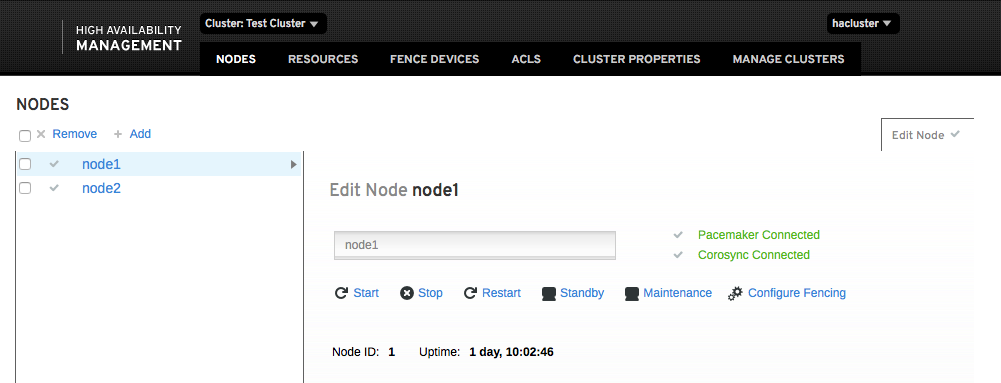
ノードの構成
「Nodes」ページには、クラスタにノードを追加したり、ノードを除外するためのオプションがあります。
-
ノードを追加するには:
-
「+ Add」をクリックします。
-
追加するノードを指定します。
-
「Add Node」をクリックします。
-
-
ノードを除外するには:
-
リストから1つ以上のノードを選択します。
-
「x Remove」をクリックします。
-
「Remove Node(s)」をクリックし、確定します。
-
リストから選択したノードごとに、そのノードに関する情報(ノードで実行されているクラスタ・デーモンのステータス、リソース情報、ノード属性など)が表示されます。次のアクションに対応するオプションをクリックすると、ノードをさらに操作できます。
-
ノードを停止、起動または再起動します。
-
ノードをスタンバイ・モードにします。
-
ノードをメンテナンス・モードにします。
追加のクラスタ・プロパティの構成
選択したクラスタのプロパティをさらに構成するには、「Cluster Properties」ページを開きます。基本プロパティのリストがページに表示され、対応するフィールドに値を指定します。基本プロパティ以外のプロパティを構成するには、「Show advanced settings」をクリックします。
図7-4 Cluster Properties
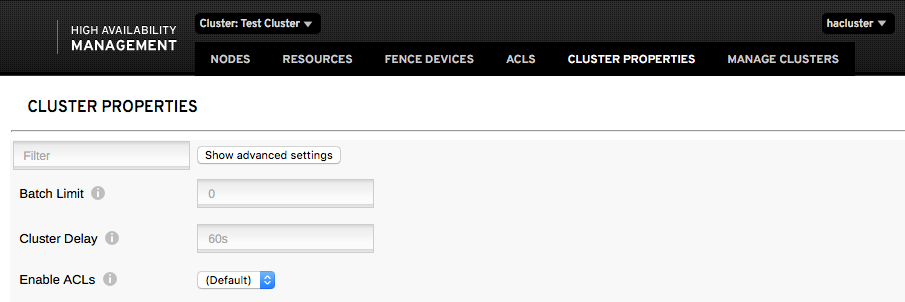
特定のプロパティに関する情報を取得するには、情報アイコン(i)の上にマウス・ポインタを置きます。アイコンにより、プロパティの簡単な説明とデフォルト値が表示されます。
たとえば、「Batch Limit」プロパティの説明は次のとおりです。
The number of jobs that the TE is allowed to
execute in parallel.
The "correct" value will depend on the speed
and load of your network and cluster nodes.
Default value: 0カスタマイズするプロパティは、状況やニーズによって異なります。2ノード・クラスタがあるとします。このクラスタでは、フェンシング機能を無効にします。クラスタは2つのノードのみで構成されているため、クォーラム・ポリシーは必要ありません。最後に、現在のノードでの1回の障害後にクラスタがサービスを新しいノードに移動するように、移行しきい値を設定します。この場合、次の手順を実行します。
-
「Stonith Enabled」のドロップダウン・リストから「false」を選択して、フェンシング機能を無効にします。
-
「No Quorum Policy」のドロップダウン・リストから「ignore」を選択して、クォーラム・ポリシーを無視します
-
「Show advanced settings」をクリックして移行パラメータを表示します。
-
「migration limit」フィールドに
1と入力し、サービスを移動するまでのしきい値を1回の障害発生に設定します。 -
「Apply Changes」をクリックして、修正を受け入れます。
-
新しい値で変更されたパラメータがページに反映されるように、「Refresh」をクリックします。
通常、複数のプロパティを任意のランダムな順序で構成できます。ただし、最終ステップとして、「Apply Changes」をクリックして新しい構成を有効にする必要があります。
ACLを使用したローカル権限の設定
「ACLS」ページのアクセス制御リスト(ACL)は、特定のクラスタへのアクセスを規制する手段であり、ローカル・ユーザーには、タスクを実行するためにクラスタで必要な権限のみが付与されます。
図7-5 ACLs
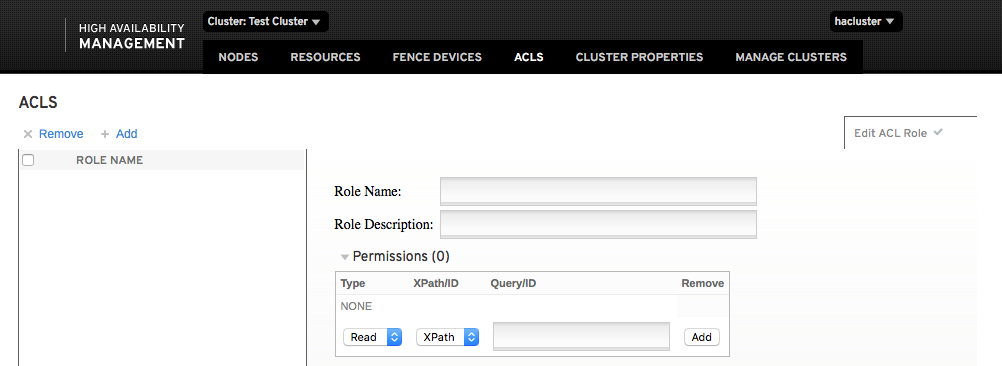
クラスタ用のACLの作成では、すでにユーザーを作成し、オプションですべてのクラスタ・ノードの定義済グループに追加してあることを前提としています。次に例を示します。
sudo adduser user
sudo usermod -a -G groupuserローカル権限を定義するには、次の手順を実行します。
-
「+ Add」をクリックします。
「Add ACL Role」ウィンドウが開きます。
-
ロール名と説明を入力します。
-
「Add Role」をクリックします。
-
「ACLS」ページで、ロールに割り当てる権限を選択します。
読取り専用、書込み専用または拒否の3つのタイプの権限を付与できます。拒否は、他の権限より優先されます。
-
ロールを引き継ぐことができるユーザーを指定し、「Add」をクリックします。
-
オプションで、メンバーがロールを引き継ぐことができるグループを指定し、「Add」をクリックします。
-
「Cluster Properties」メニュー項目をクリックします。
-
「Enable ACLs」プロパティのプルダウン・リストから、「true」を選択します。
このステップを省略すると、新しいロールは構成されたまま残りますが、非アクティブになります。
フェンシングの構成
クラスタのフェンシングを構成するには、適切なメニュー項目をクリックして「Fence Devices」ページを開きます。
図7-6 Fence Devices
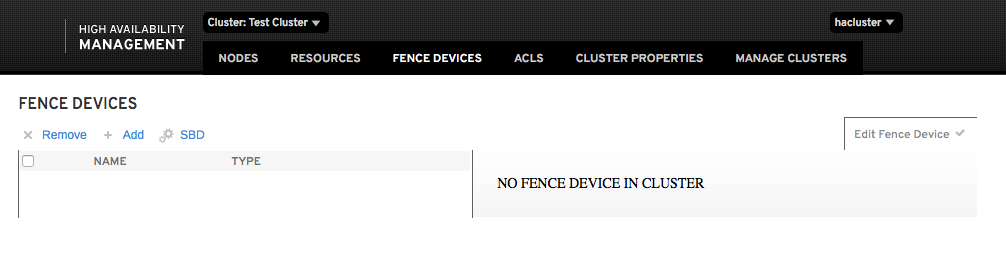
フェンシングとその目的の簡潔な説明は、フェンシング(stonith)構成についてを参照してください。
フェンス・デバイスの作成
Web UIでは、様々な種類のフェンシング構成を設定できます。使用可能な構成オプションは、作成するフェンシング・タイプによって異なります。
多様なフェンシング・タイプがあるため、次の手順では、IPMI LANフェンシングに特化した構成方法を示します。これはIPMI LANフェンシングの例に基づいています。これらの手順は、他のタイプのフェンシングを作成するためのガイドになります。
-
必要に応じて、「Cluster Properties」ページの「Stonith Enabled」プロパティが「(Default)」または「true」に設定されていることを確認します。
-
「Fence Devices」ページで、「+ Add」をクリックします。
「Add Fence Device」ウィンドウが開きます。
-
「Type」プルダウン・リストから、
「fence_ipmilan」を選択します。情報アイコン(i)を使用すると、選択したフェンシング・タイプの簡潔な説明を表示できます。
-
フェンス構成の名前を指定します(例:
ipmilan_n1_fencing)。フェンス・インスタンスの作成後に追加の引数を構成できます。
-
「Create Fence Instance」をクリックします。
-
この手順を繰り返して、
node2などの次のノードのフェンス・デバイスを作成します。
フェンス・デバイスがページにリストされ、それに関する情報が表示されます。
フェンス・デバイス引数の構成
フェンス・デバイス情報には、オプションの引数と高度な引数の展開可能なリストが含まれています。前述で作成したサンプルのIPMI LANフェンス・デバイスでは、次の引数に新しい値を定義できます。
-
pcmk_host_list:
node1など -
delay:
5秒など -
ip:
node1のIPアドレス -
password: 管理者パスワード
-
lanplus: 障害発生時に有効になるアクションの、他のフェンシング・タイプを上回る優先度レベルとしての
1など。 -
pcmk_monitor_timeout:
60秒など
その他のすべてのプロパティと同様に、各引数の情報は情報アイコンを使用して取得できます。
クラスタへのリソースの追加
「Resources」ページを使用して、クラスタ操作のためのリソースおよびサービスを追加します。
図7-7 Resources
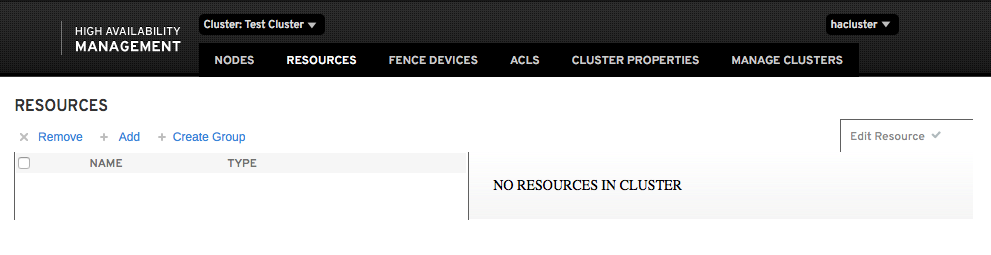
次のように、クラスタにリソースを追加します。
-
「+ Add」をクリックします。
「Add Resource」ウィンドウが開きます。
-
プルダウン・リストからクラスまたはプロバイダを選択します。
選択内容によって、追加できるリソースのタイプが決まります。
-
プルダウン・リストからリソース・タイプを選択します。
選択したリソース・タイプによって、選択内容の説明が自動的に作成されます。たとえば、apacheサービスの説明は、「Manage an Apache web server」となります。タイプの詳細は、情報アイコンを使用して表示できます。
-
必須: 有効なリソースIDを指定します。
-
オプションで、リストされている他のパラメータを構成します。
オプションの引数と高度な引数は後から構成できます。
-
「Create Resource」をクリックします。
作成されたリソースがリストに追加されます。
リストに複数のリソースがある場合は、グループに属するリソースを次のように割り当てることができます:
-
関連付けられたボックスをクリックしてリソースを選択します。
-
「+ Create Group」をクリックします。
-
グループの名前を指定します。
-
「+ Create Group」をクリックします。
リソースの情報詳細では、次のオプションを使用してリソースをさらに管理できます。
-
リソースの有効化、無効化、リフレッシュまたは削除、リソース・クリーン・アップの実行、管理または非管理モードへのリソースの移行など、リソースに対するアクションを適用します。
-
クローンまたは昇格可能なクローンを作成します。
-
リソースを別のグループに割り当てるなど、リソースのグループ情報を更新します。
-
オプションの引数と高度な引数を構成します。